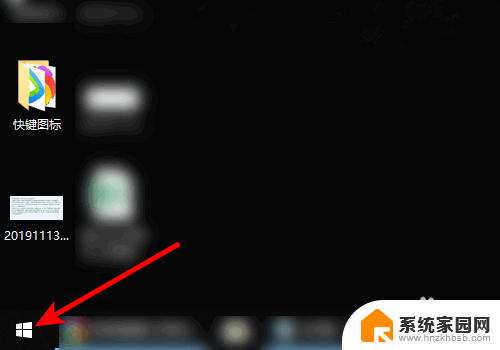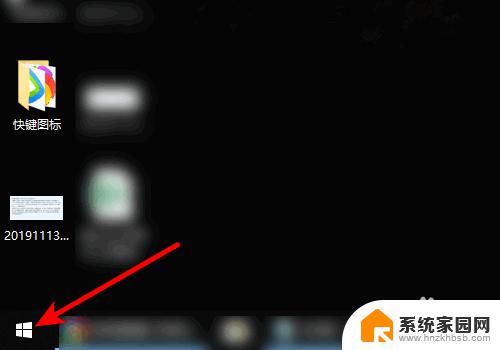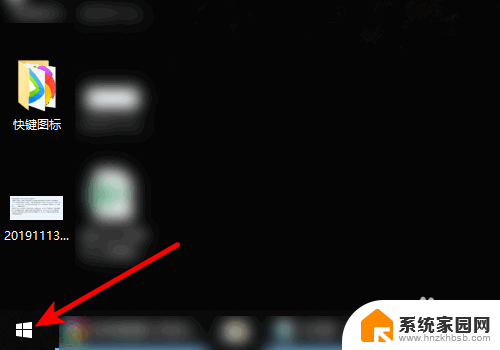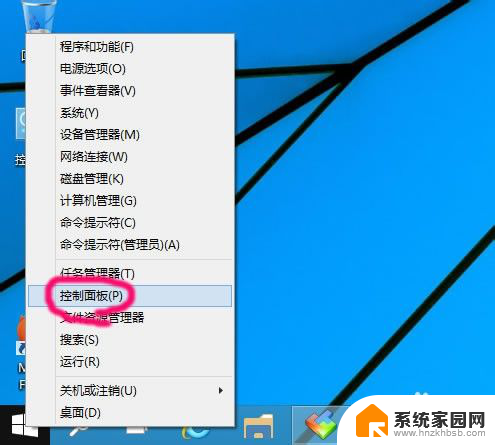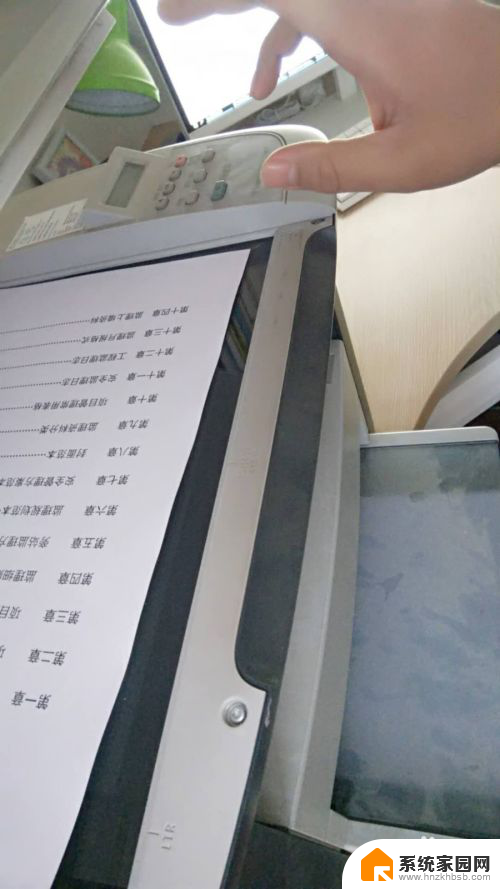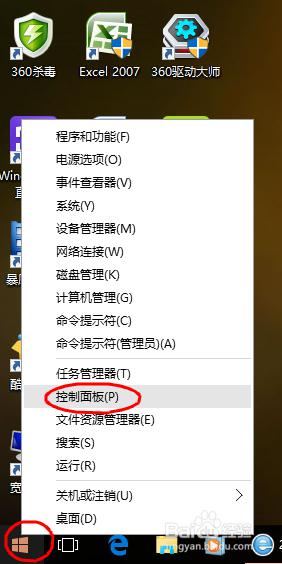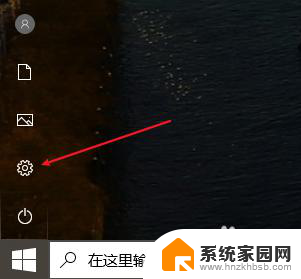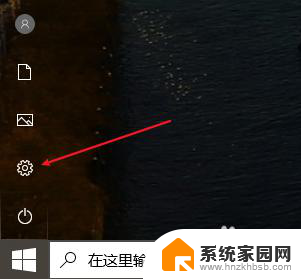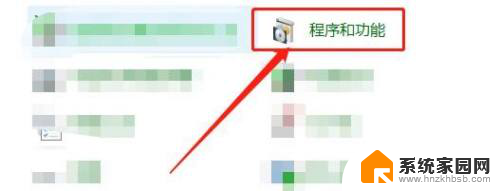win10怎么使用打印机扫描 win10系统如何设置打印机扫描功能
更新时间:2024-03-10 10:44:14作者:jiang
Win10系统为用户提供了便捷的打印机扫描功能,让用户可以轻松地完成文件的数字化处理,在Win10系统中,设置打印机扫描功能也变得更加简单和快捷,用户只需按照一定的步骤进行设置,就可以轻松实现文件的扫描和打印。接下来我们就来详细介绍Win10系统如何使用打印机扫描功能以及如何设置打印机扫描功能。
步骤如下:
1.打开电脑,点击左下Win 10图标。
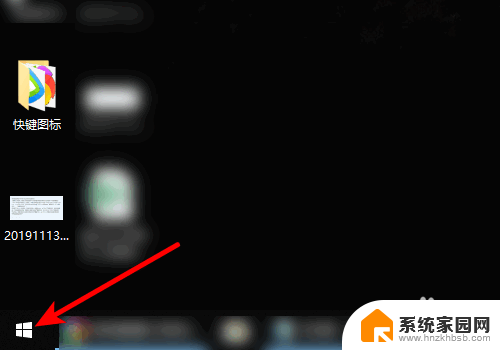
2.页面弹出选项,点击控制面板。
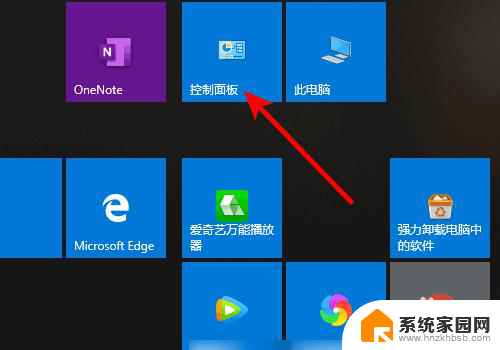
3.进入控制面板,点击设备和打印机。
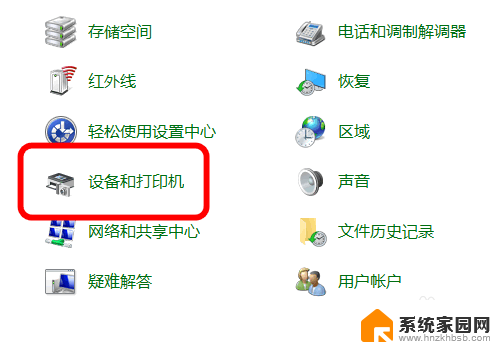
4.进入打印机界面,鼠标右键单击已安装扫描仪驱动的打印机。
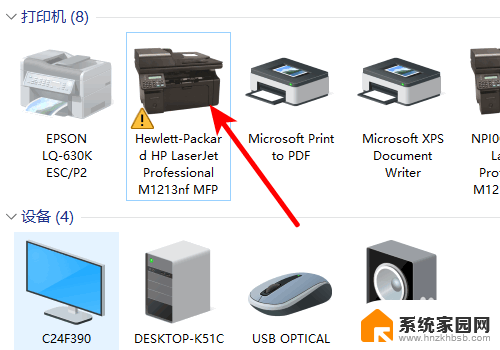
5.页面弹出选项,点击开始扫描。
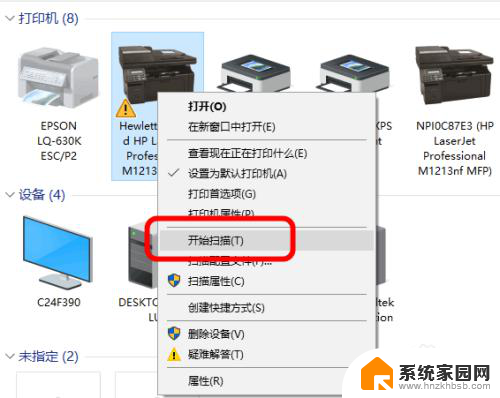
6.进入扫描界面,点击扫描即可。
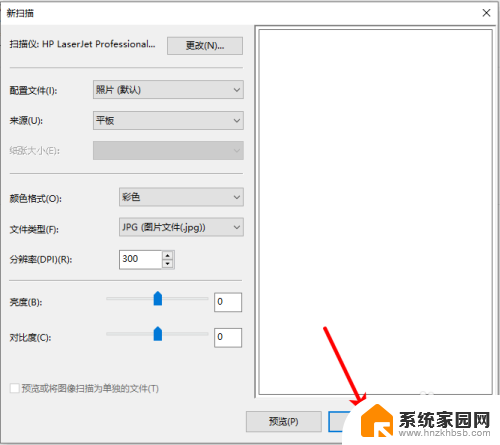
以上就是Win10如何使用打印机进行扫描的全部内容,如果需要的用户可以根据以上步骤进行操作,希望对大家有所帮助。